Sony XPERIA Acro S LT26w Black: NFC
NFC: Sony XPERIA Acro S LT26w Black
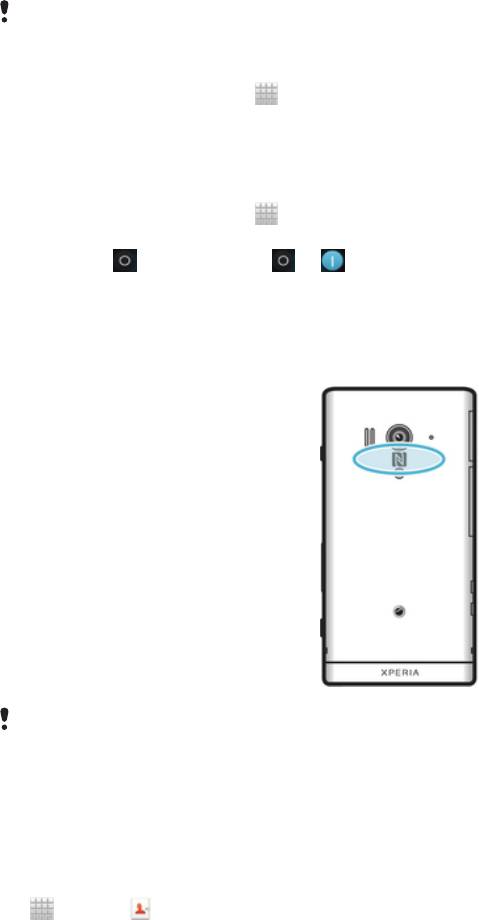
NFC
NFC (беспроводная связь ближнего радиуса действия) — это беспроводная технология с малым
радиусом действия, позволяющая обмениваться данными с другими устройствами, в том числе
веб-адреса, музыкальные файлы, контакты или ссылки на приложения Google Play™. Кроме того,
использование технологии NFC позволяет сканировать специальные метки, сообщающие
дополнительную информацию о продукте или услуге.
Для сканирования или передачи меток удерживайте область обнаружения NFC вашего телефона
прямо над меткой или рядом с областью обнаружения NFC другого устройства. Максимальное
расстояние считывания составляет приблизительно один сантиметр, что позволяет предотвратить
несанкционированные попытки связи.
NFC доступна не во всех странах или регионах.
Включение функции NFC
1
На Главный экран коснитесь .
2
Найдите и коснитесь Настройки > Еще....
3
Отметьте флажком Включить NFC.
Включение функции Android Beam
1
На Главный экран коснитесь .
2
Найдите и коснитесь Настройки > Еще... > Android Beam.
3
Коснитесь , чтобы изменить на .
Область обнаружения NFC (беспроводной связи ближнего
радиуса действия)
Местоположение области обнаружения NFC не одинаково для разных телефонов. При
передаче данных на другой телефон с помощью NFC для получения дополнительных
сведений обратитесь к Руководству пользователя.
Для обмена контактами с другим телефоном с помощью NFC
1
Убедитесь, что оба телефона поддерживают функцию NFC, функция Android Beam
включена, а экраны обоих телефонов активны.
2
Чтобы просмотреть контакты на телефоне, перейдите к экрану Главный экран, коснитесь
, а затем .
3
Коснитесь контакта, который необходимо передать.
4
Держите телефоны задними сторонами друг к другу так, чтобы области обнаружения NFC
телефонов соприкасались. При установке соединения телефоны начинают вибрировать и
раздается короткий звуковой сигнал. На экране появится миниатюра контакта.
5
Коснитесь миниатюры, чтобы начать передачу.
6
По завершении передачи, данные контакта отобразятся на экране и будут сохранены в
память принимающего телефона.
77
Это Интернет-версия документа. © Печать разрешена только для частного использования.
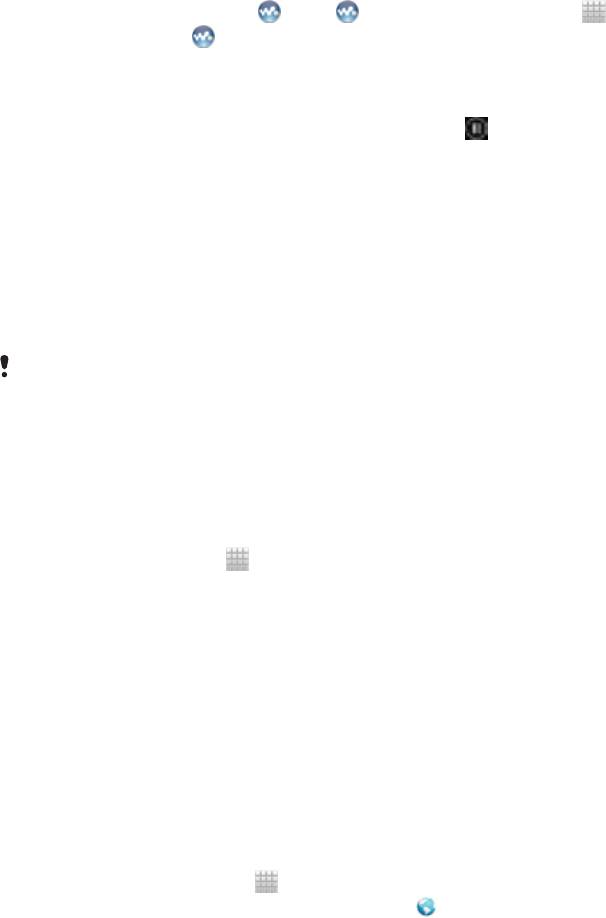
Для обмена музыкальными файлами с другим телефоном с помощью NFC
1
Убедитесь, что оба телефона поддерживают функцию NFC, функция Android Beam
включена, а экраны обоих телефонов активны.
2
Чтобы открыть музыкальный проигрыватель, перейдите на Главный экран, а затем
коснитесь Мультимедиа > . Если не отображается, коснитесь , а затем
найдите и коснитесь .
3
Коснитесь Моя музыка, чтобы открыть музыкальную библиотеку.
4
Выберите музыкальную категорию и найдите дорожку, к которой хотите открыть общий
доступ.
5
Чтобы воспроизвести дорожку, коснитесь ее. Коснитесь
, чтобы приостановить
воспроизведение дорожки. Передача может осуществляться, как при воспроизведении, так
и при приостановке воспроизведения дорожки.
6
Держите телефоны задними сторонами друг к другу так, чтобы области обнаружения NFC
телефонов соприкасались. При установке соединения телефоны начинают вибрировать и
раздается короткий звуковой сигнал. На экране появится миниатюра дорожки.
7
Коснитесь миниатюры, чтобы начать передачу.
8
После завершения передачи, музыкальный файл будет немедленно воспроизведен на
принимающем телефоне. Одновременно с этим файл сохраняется в память
принимающего телефона.
Возможно, защищенные авторскими правами объекты нельзя будет копировать,
отправлять или передавать.
Для обмена фотографиями или видеозаписями с другим телефоном с помощью
NFC
1
Убедитесь, что оба телефона поддерживают функцию NFC, функция Android Beam
включена, а экраны обоих телефонов активны.
2
Чтобы просмотреть фотографии или видеозаписи на телефоне, перейдите к Главный
экран, а затем коснитесь > Альбом.
3
Коснитесь фотографии или видеозаписи, которую нужно передать.
4
Держите телефоны задними сторонами друг к другу так, чтобы области обнаружения NFC
телефонов соприкасались. При установке соединения телефоны начинают вибрировать и
раздается короткий звуковой сигнал. На экране появится миниатюра фотографии или
видеозаписи.
5
Коснитесь миниатюры, чтобы начать передачу.
6
После завершения передачи фотография или видеозапись будут отображены на экране
принимающего телефона. Одновременно с этим объект сохраняется в память
принимающего телефона.
Передача веб-адреса на другой телефон с помощью NFC
1
Убедитесь, что оба телефона поддерживают функцию NFC, функция Android Beam
включена, а экраны обоих телефонов активны.
2
На Главный экран коснитесь .
3
Чтобы открыть веб-браузер, найдите и коснитесь .
4
Загрузите веб-страницу, которую необходимо передать.
5
Держите телефоны задними сторонами друг к другу так, чтобы области обнаружения NFC
телефонов соприкасались. При установке соединения телефоны начинают вибрировать и
раздается короткий звуковой сигнал. На экране появится миниатюра веб-страницы.
6
Коснитесь миниатюры, чтобы начать передачу.
7
По завершении передачи веб-страница отображается на экране принимающего телефона.
Сканирование меток NFC
Ваш телефон может сканировать различные типа меток NFC. Например, он может выполнить
сканирование встроенных меток на плакате, на рекламном щите или на обратной стороне
продукта в розничном магазине. Вы можете получать дополнительную информацию, такую как
веб-адрес или номер телефона.
78
Это Интернет-версия документа. © Печать разрешена только для частного использования.
Сканирование метки NFC
1
Убедитесь, что на телефоне включена функция NFC, а экран активен.
2
Поместите телефон над меткой таким образом, чтобы область обнаружения NFC вашего
телефона касалась ее. Телефон выполнит сканирование метки и отобразит ее
содержимое. Чтобы открыть содержимое метки, коснитесь его.
3
Чтобы открыть метку, коснитесь ее.
4
Чтобы сохранить метку и вернуться к предыдущему экрану, коснитесь Готово.
79
Это Интернет-версия документа. © Печать разрешена только для частного использования.
Оглавление
- Содержание
- Важная информация
- Влагонепроницаемость
- Android™ — что и почему?
- Начало работы
- Знакомство с основными функциями телефона
- Вызовы
- Контакты
- Передача сообщений
- Электронная почта
- Google Talk™
- Timescape™
- Начало работы с Google Play™
- Служба PlayNow™
- Video Unlimited™
- Music Unlimited™
- Организация
- Сканирование с помощью приложения NeoReader™
- Синхронизация данных на телефоне
- NFC
- Подключение к беспроводным сетям
- Веб-браузер
- Прослушивание музыки с помощью Walkman™
- Идентификация музыки с использованием технологии TrackID
- Использование FM-радио
- Фото- и видеосъемка
- 3D-камера
- Просмотр фотографий и видео в Альбоме
- Воспроизведение видеоклипов в приложении Фильмы
- Обмен содержимым с устройствами DLNA Certified™
- Беспроводная технология Bluetooth™
- Подключение телефона к компьютеру
- Подключение телефона к телевизору
- Использование услуг определения местоположения для поиска вашего положения
- Приложение резервного копирования и восстановления
- Блокировка и защита телефона
- Обновление телефона
- Обзор параметров телефона
- Обзор значков статуса и уведомлений
- Обзор приложений
- Пользовательская поддержка
- Устранение неполадок
- Утилизация телефона
- Официальная информация
- Алфавитный указатель


